Nếu bạn đã từng mất hàng giờ để chỉnh sửa ảnh theo lô, bạn sẽ hiểu công việc đó nhanh chóng biến thành một cơn ác mộng lặp đi lặp lại như thế nào. May mắn thay, sự phát triển của công nghệ đã mang đến nhiều phần mềm chỉnh sửa ảnh hàng loạt hiệu quả. Những công cụ này sẽ giúp bạn hợp lý hóa toàn bộ quá trình, để bạn có thể biến hàng trăm bức ảnh thô thành những tác phẩm hoàn hảo mà không bị kiệt sức. Từ việc điều chỉnh màu sắc, cân bằng sáng đến quản lý dữ liệu siêu dữ liệu (metadata), các ứng dụng này là giải pháp tối ưu cho nhiếp ảnh gia, nhà sáng tạo nội dung, hay bất kỳ ai có nhu cầu xử lý ảnh số lượng lớn một cách nhanh chóng và chuyên nghiệp.
1. Adobe Bridge
Adobe Bridge là công cụ tuyệt vời nhất để điều chỉnh metadata và các khía cạnh kỹ thuật khác của ảnh một cách hàng loạt. Bạn cũng có thể chấp nhận hoặc từ chối các bức ảnh để chuẩn bị cho việc chỉnh sửa chuyên sâu hơn trong các ứng dụng như Lightroom và Photoshop.
Ứng dụng này cho phép bạn thêm nhiều hình ảnh vào cùng một thư mục, giúp việc tổ chức và phân loại dễ dàng hơn. Hơn nữa, bạn có thể xóa nhiều hình ảnh khỏi ổ cứng ngoài cùng lúc, giữ cho mọi thứ gọn gàng và dễ tìm kiếm.
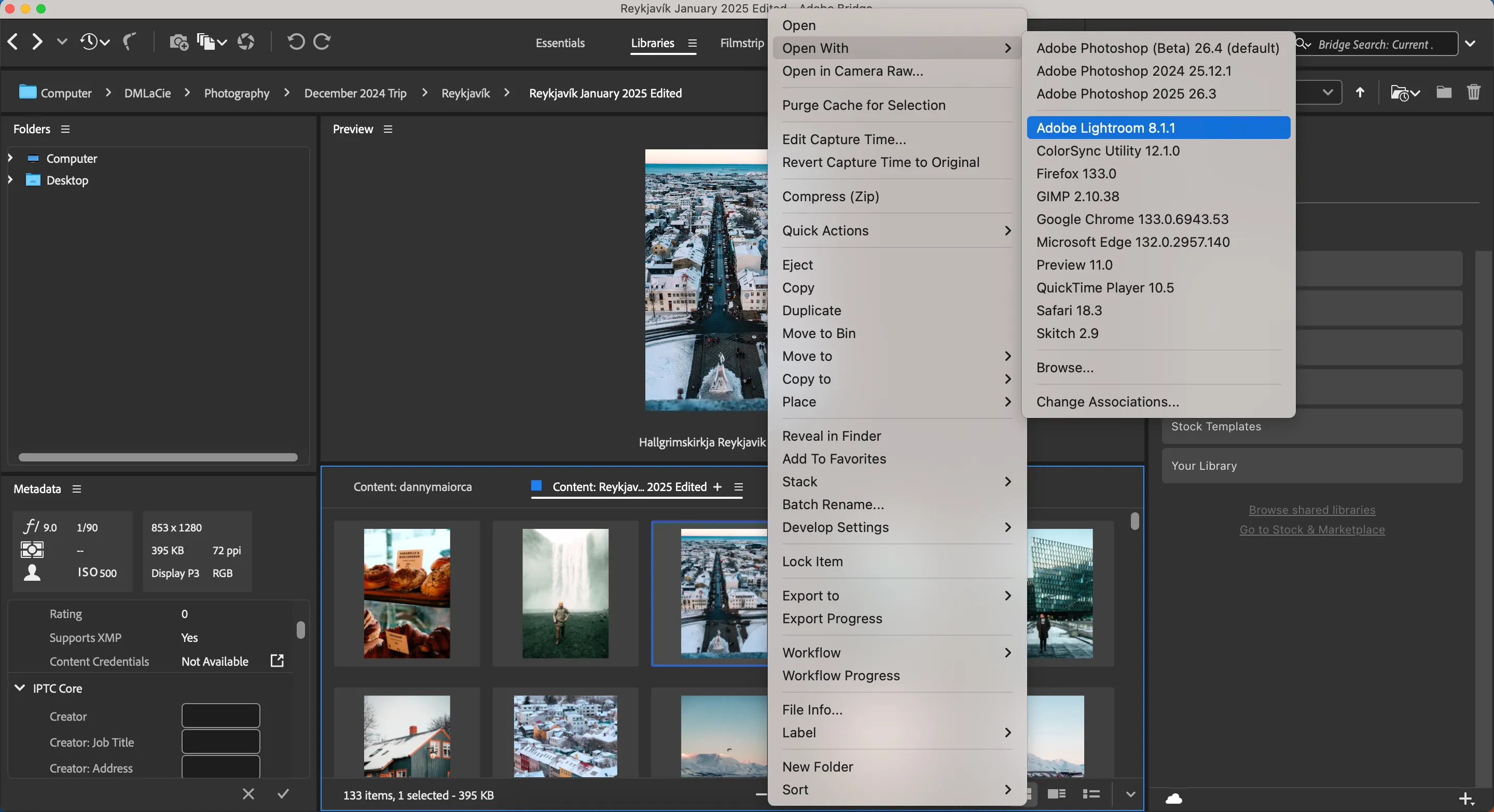 Giao diện Adobe Bridge cho phép mở ảnh sang các ứng dụng chỉnh sửa Adobe khác
Giao diện Adobe Bridge cho phép mở ảnh sang các ứng dụng chỉnh sửa Adobe khác
Khi sử dụng Adobe Bridge, bạn còn có tùy chọn điều chỉnh các trường như ngày chụp ảnh và tên nghệ sĩ. Ngoài ra, bạn có thể thêm tọa độ GPS nếu thấy cần thiết.
Adobe Bridge là ứng dụng miễn phí và hoạt động tốt nhất với các ứng dụng của Adobe, tuy nhiên bạn vẫn có thể sử dụng Bridge mà không cần Photoshop hay Lightroom. Bạn sẽ cần ứng dụng Adobe Creative Cloud để tải Bridge về máy tính.
2. Batched
Với phiên bản miễn phí của Batched, bạn có thể chỉnh sửa tối đa ba bức ảnh cùng lúc. Giao diện ứng dụng trông giống nhiều ứng dụng chỉnh sửa ảnh khác, và bạn có thể điều chỉnh bóng đổ (shadows), độ tương phản (contrast), độ phơi sáng (exposure), v.v., mà không cần phải chỉnh sửa từng bức ảnh riêng lẻ.
Để chỉnh sửa tất cả ảnh cùng lúc, chạm vào biểu tượng ba chấm và chọn Link all. Ngoài việc thay đổi ánh sáng, bạn có thể chỉnh sửa độ bão hòa (saturation) và thêm chi tiết khi cần thiết. Ứng dụng cung cấp quyền truy cập vào các công cụ đường cong tông màu (tone curve), bao gồm đường cong RGB và tách tông màu (split-toning).
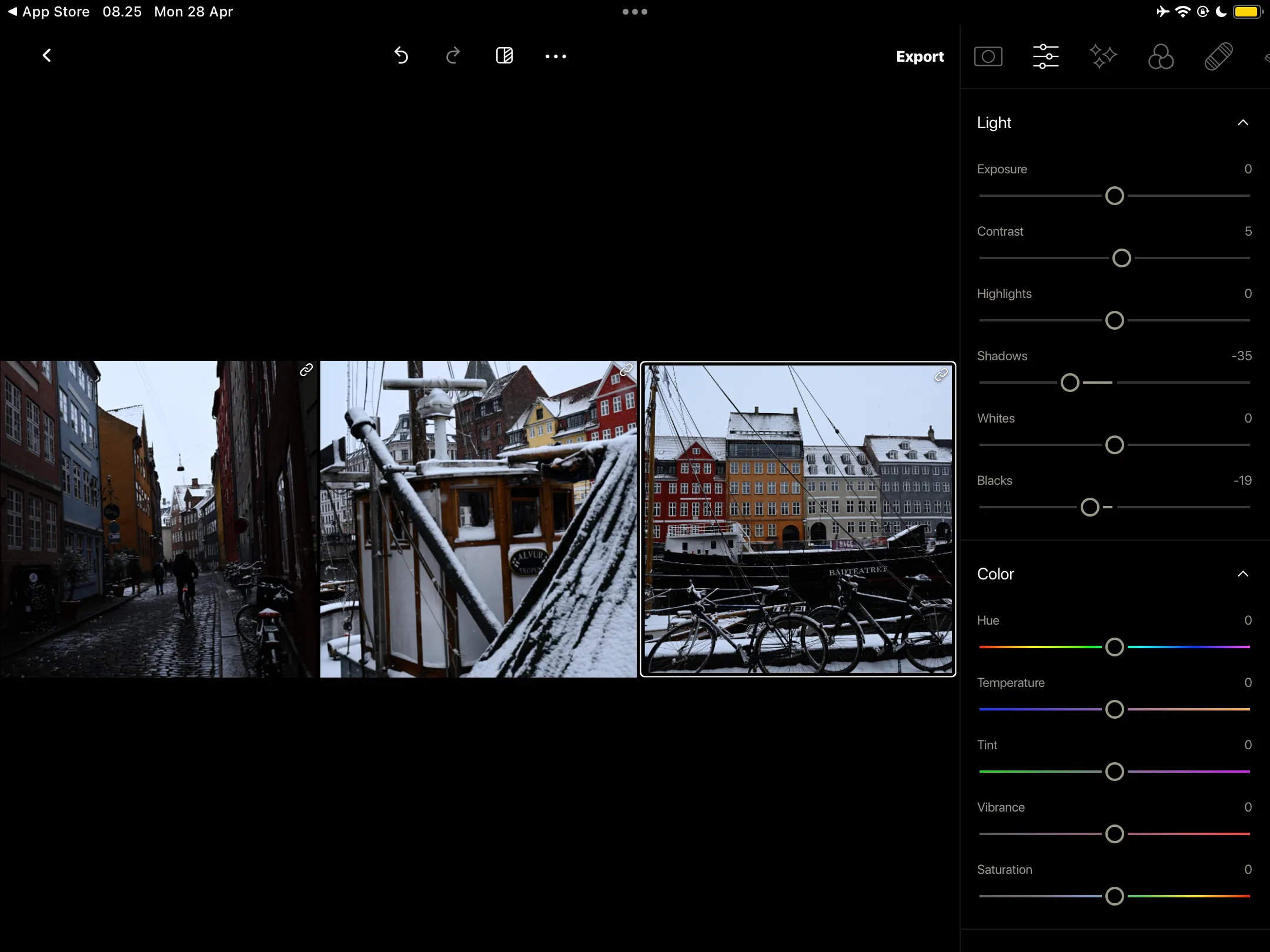 Ứng dụng Batched trên iPhone với các tùy chỉnh chỉnh sửa ảnh hàng loạt cơ bản
Ứng dụng Batched trên iPhone với các tùy chỉnh chỉnh sửa ảnh hàng loạt cơ bản
Bên cạnh phiên bản miễn phí của Batched, bạn có thể đăng ký gói thuê bao trả phí. Tuy nhiên, điều này không cần thiết trừ khi bạn thường xuyên cần chỉnh sửa nhiều hơn ba bức ảnh cùng lúc. Ứng dụng này hiện chỉ có sẵn cho iPhone và iPad (tính đến tháng 4 năm 2025).
Tải xuống: Batched cho iOS (Miễn phí, có mua hàng trong ứng dụng)
3. Pixlr
Pixlr là một trong những ứng dụng tốt nhất để thực hiện các điều chỉnh ảnh đơn giản, chẳng hạn như thay đổi kích thước ảnh. Đây cũng là một công cụ tuyệt vời để chỉnh sửa ảnh hàng loạt mà không cảm thấy mất kiểm soát. Bạn có thể cắt, thay đổi kích thước và thêm đường viền cho ảnh chỉ với vài cú nhấp chuột.
Một tính năng hay khác của trình chỉnh sửa hàng loạt của Pixlr là bạn có thể tự động tăng cường (auto-enhance) tất cả ảnh của mình chỉ bằng một cú nhấp chuột. Hơn nữa, bạn có thể chỉnh sửa độ bão hòa, độ sáng (brightness), nhiệt độ màu (temperature), sắc thái (tint) và các tính năng khác.
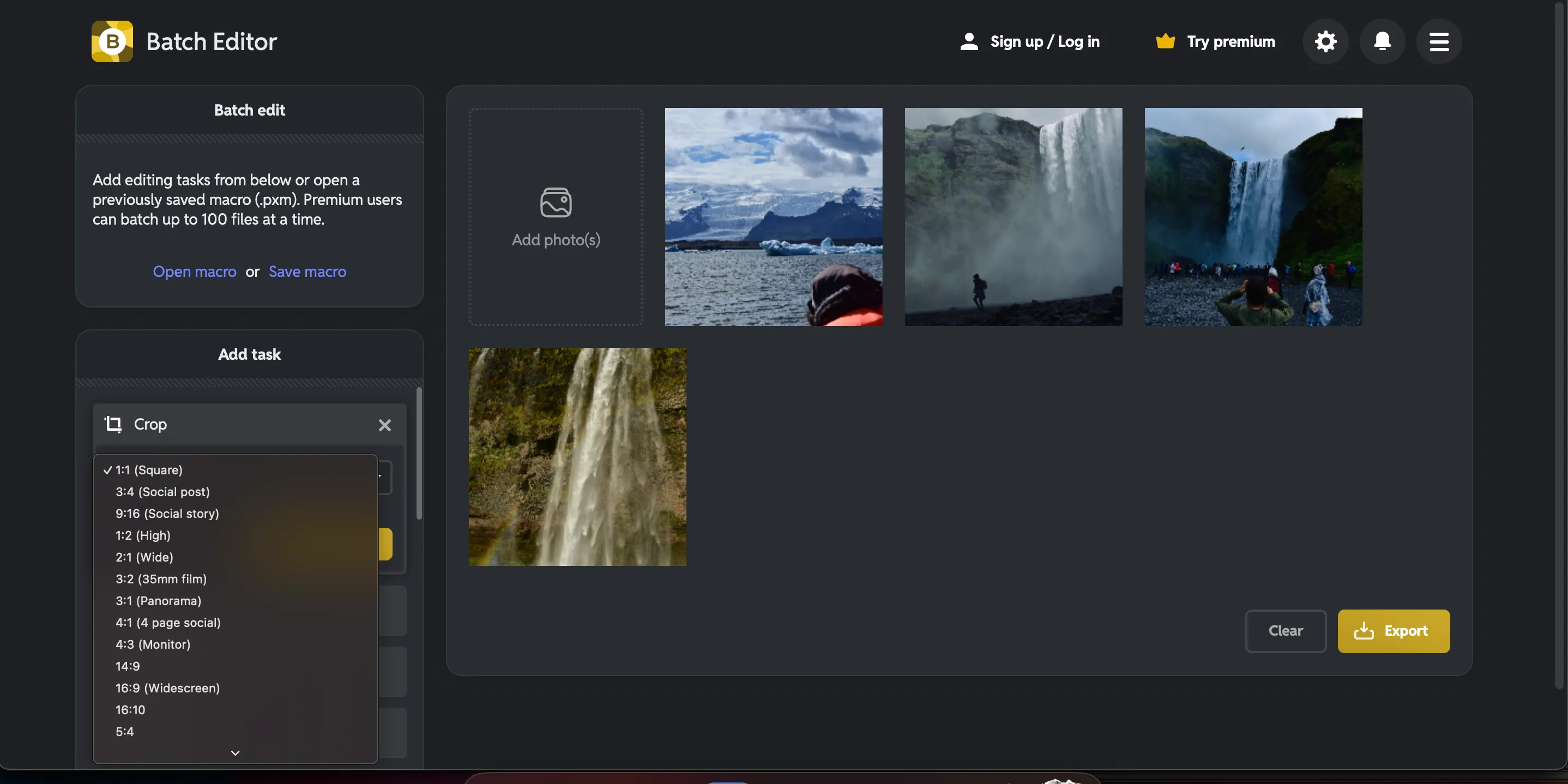 Giao diện chỉnh sửa ảnh hàng loạt của Pixlr trên nền tảng web
Giao diện chỉnh sửa ảnh hàng loạt của Pixlr trên nền tảng web
Bạn không cần tải xuống ứng dụng trước khi sử dụng công cụ chỉnh sửa hàng loạt của Pixlr, điều này có thể giúp bạn tiết kiệm đáng kể thời gian. Một ưu điểm khác là bạn thậm chí không cần đăng ký tài khoản. Mặc dù có phiên bản trả phí, nhưng có lẽ bạn sẽ không cần đến nó.
4. Adobe Lightroom
Adobe Lightroom là một trong những ứng dụng chỉnh sửa ảnh tuyệt vời nhất mọi thời đại, và nó có một tính năng tiện lợi cho phép bạn chỉnh sửa nhiều ảnh cùng lúc. Khi bạn nhấp vào tab Đồng bộ hóa (Sync), tất cả các điều chỉnh của bạn từ bức ảnh chính sẽ được chuyển sang các bức ảnh khác.
Bạn có thể chọn những gì mình muốn đồng bộ hóa. Ví dụ, Lightroom có nhiều tính năng AI, nhưng bạn không cần phải đồng bộ hóa chúng nếu không muốn. Hơn nữa, bạn có thể chọn có muốn đồng bộ hóa các thay đổi cài đặt bạn đã thực hiện với các mặt nạ (masks) khác nhau hay không.
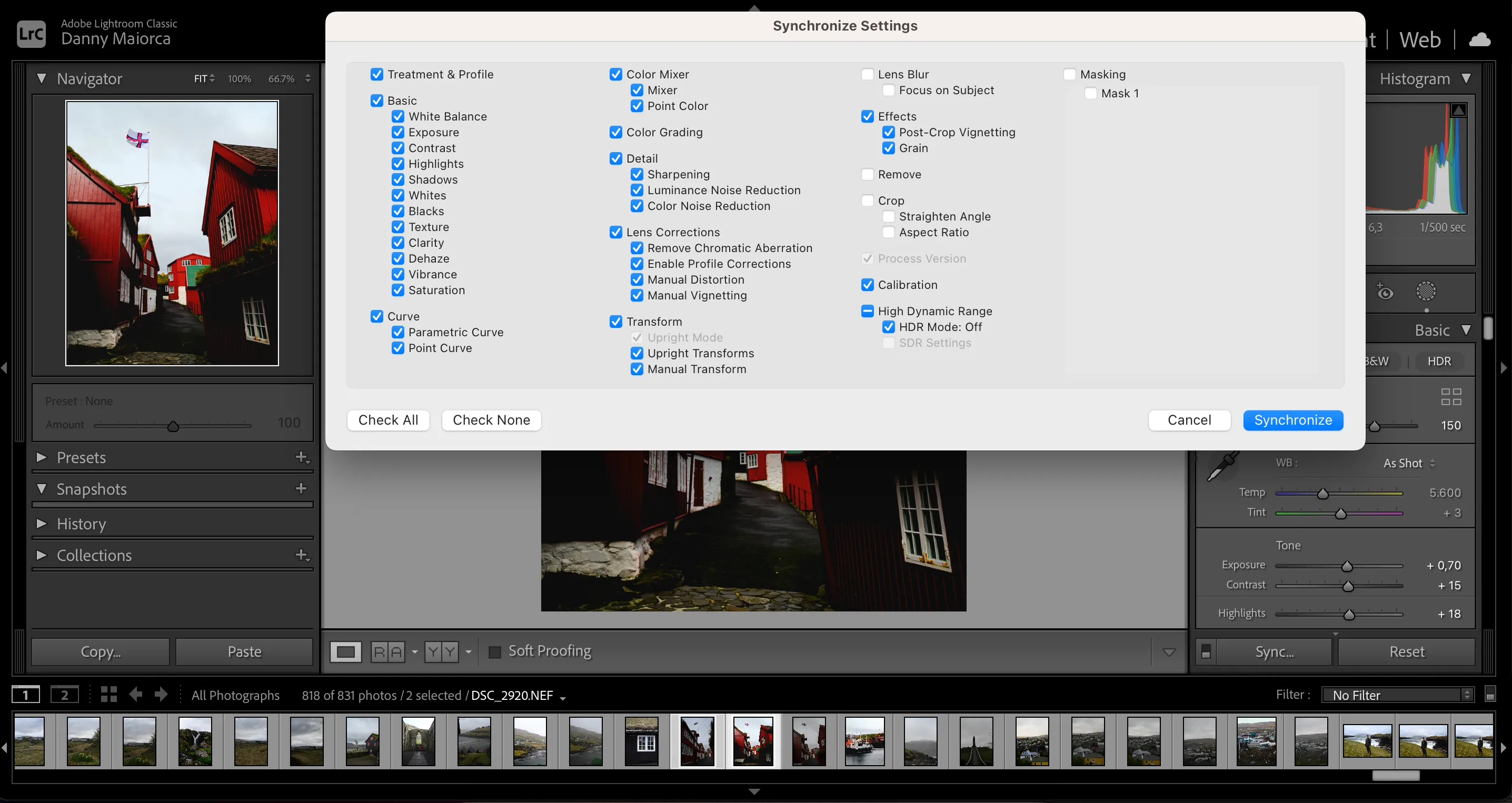 Tính năng đồng bộ hóa cài đặt chỉnh sửa ảnh trong Adobe Lightroom
Tính năng đồng bộ hóa cài đặt chỉnh sửa ảnh trong Adobe Lightroom
Khi đồng bộ hóa ảnh của bạn trong Lightroom, bạn có thể chuyển các chỉnh sửa thẳng hàng và cắt xén (straightening and cropping) trên nhiều hình ảnh. Hơn nữa, bạn có tùy chọn di chuyển các điều chỉnh đường cong tông màu của mình. Tính năng Đồng bộ hóa hoạt động tốt nhất khi bạn có các hình ảnh tương tự, chẳng hạn như chân dung của cùng một người trong điều kiện ánh sáng gần như giống hệt nhau.
Sau khi đã đồng bộ hóa ảnh, bạn có thể cần thực hiện các điều chỉnh nhỏ cho từng bức ảnh. Tuy nhiên, điều này sẽ giảm đáng kể thời gian chỉnh sửa của bạn. Bạn cần đăng ký thuê bao trả phí (bắt đầu từ 9,99 USD/tháng) cho Lightroom; tính năng này có sẵn trên máy tính để bàn, và bạn có thể tải ứng dụng qua Adobe CC.
5. Picsart
Picsart là một trong những ứng dụng chỉnh sửa ảnh miễn phí tốt nhất, và bạn có thể chỉnh sửa ảnh hàng loạt mà không gặp quá nhiều vấn đề. Bạn không có nhiều tính năng như Pixlr, nhưng đây vẫn là một lựa chọn mạnh mẽ cho các điều chỉnh cơ bản.
Với Picsart, bạn có thể sử dụng tính năng tăng cường AI tự động (AI auto-enhance) và điều chỉnh tất cả ảnh của mình cùng lúc. Hơn nữa, bạn có tùy chọn thay đổi kích thước (resize) và thêm watermark. Cắt ảnh (cropping) cũng có thể thực hiện được; bạn có thể chọn từ nhiều mẫu cài đặt sẵn, chẳng hạn như Instagram Story và Pinterest Pin.
Nếu cần, bạn có thể thay đổi nền cho mỗi bức ảnh của mình. Bạn không cần đăng ký tài khoản khi sử dụng công cụ chỉnh sửa hàng loạt của Picsart. Tuy nhiên, để xuất các điều chỉnh của bạn, bạn cần một gói trả phí.
Tải xuống: Picsart cho iOS | Android (Miễn phí, có mua hàng trong ứng dụng)
6. BeFunky
Bạn cần đăng ký thuê bao trả phí để lưu ảnh đã chỉnh sửa hàng loạt với BeFunky, nhưng bộ tính năng phong phú của nó có thể đáng giá. Bạn có thể cắt, thay đổi kích thước và xoay ảnh mà không cần điều chỉnh từng ảnh thủ công.
Với BeFunky, bạn có thể thực hiện nhiều điều chỉnh màu sắc và ánh sáng. Ví dụ, bạn có thể thay đổi độ sáng, độ tương phản và bóng đổ. Hơn nữa, bạn có thể tự động tăng cường và làm sắc nét từng hình ảnh. Tính năng Phân loại màu (Color Grading) là một tính năng tiện lợi khác, đặc biệt khi chỉnh sửa các bức ảnh rất giống nhau.
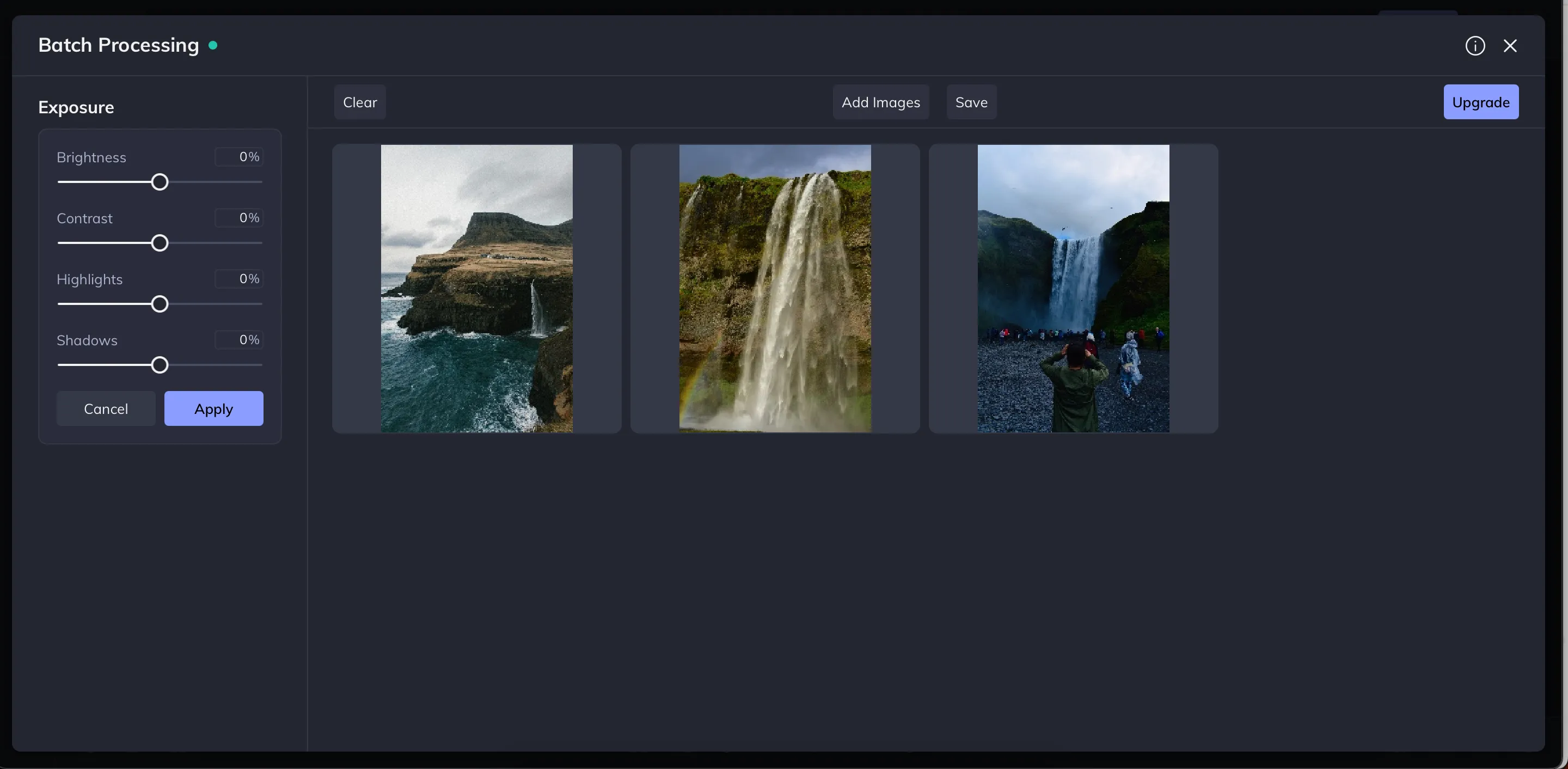 Giao diện chỉnh sửa ảnh hàng loạt của BeFunky với nhiều tùy chọn màu sắc và ánh sáng
Giao diện chỉnh sửa ảnh hàng loạt của BeFunky với nhiều tùy chọn màu sắc và ánh sáng
BeFunky cho phép bạn điều chỉnh nhiều tông màu khác nhau, bao gồm cả đen trắng, điều này hữu ích nếu bạn muốn thêm một phong cách độc đáo vào hình ảnh của mình. Ngoài các công cụ mặc định trên màn hình chính, bạn có thể thêm và xóa các công cụ khác thông qua phần Manage Tools.
Tải xuống: BeFunky cho iOS | Android (Miễn phí, có mua hàng trong ứng dụng)
Cho dù bạn muốn thay đổi kích thước hình ảnh, điều chỉnh ánh sáng và màu sắc hay tối ưu hóa metadata, bạn sẽ tìm thấy rất nhiều phần mềm chỉnh sửa ảnh hàng loạt xuất sắc. Mặc dù đôi khi bạn cần trả tiền cho phiên bản cao cấp, nhưng việc đầu tư này có thể rất xứng đáng để tiết kiệm thời gian và nâng cao chất lượng hậu kỳ ảnh của bạn. Hãy lựa chọn công cụ phù hợp nhất với nhu cầu và quy trình làm việc của bạn để tối ưu hóa hiệu suất.


